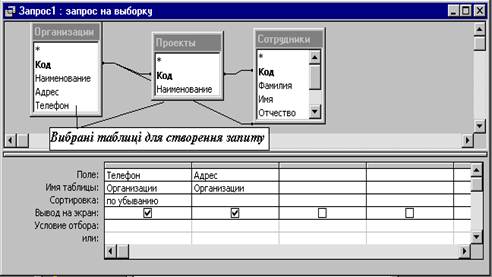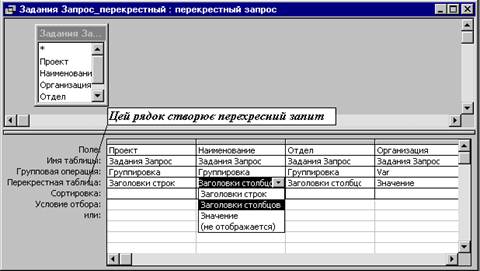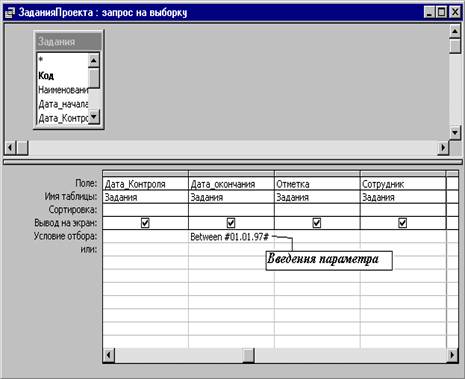План
Заняття 10
Тема. Поняття про запит. Види запитів
Мета. Навчитись створювати запити; розвивати власний кругозір з даної теми; виховувати інтерес до майбутньої професії.
Тип заняття. Лекція.
1.Поняття про запит
2.Види запитів
Хід заняття:
1. Організаційний момент (5 хв). Перевірка присутніх. Оголошення теми і мети заняття.
2. Пояснення нового матеріалу.
Запити — це об'єкти бази даних, що дозволяють витягувати дані з бази для їхнього різного використання: як джерело даних для друку звітів, наприклад, або для складання списку значень для списку підстановок у формах даних. Запит грунтується на єдиній таблиці або на декількох зв'язаних таблицях. На додаток до полів, витягуваних прямо з таблиць, запит може містити також обчислювані поля, що використовуються для перетворення даних — додавання продажної ціни до розрахункового рахунку, наприклад, або для проведення статистичного аналізу (підсумовування, усереднення і т.п.) груп записів, вибраних з декількох таблиць.
Access дозволяє створювати різні типи запитів. Самим загальним є запит на вибірку, який виділяє інформацію з однієї або декількох таблиць. Ви можете також створювати перехресні запити, що групують і підсумовують інформацію в структурах типу стрічки-і-стовпці, скажімо, в таких як зведена таблиця Excel. Один з наймогутніших (і потенційно небезпечних) засобів, які ви можете використовувати в Access, — активні запити, тобто запити на зміну, які змінюють дані в початковій таблиці, грунтуючись на визначеному вами в запиті критерії.
Подібно запитам, фільтри дозволяють працювати з підмножиною записів в базі даних. Фільтри пропонують швидкий спосіб тимчасово обмежити відображення записів у режимах таблиці або форми. Ви можете створювати фільтри, вводячи дані у форму або застосовуючи їх у режимі таблиці.
Для створення нового запиту виберіть Вставка → Запрос. Діалогове вікно Новый запрос, що з'явилося, показане на рис. 5.24, дозволяє побудувати один або декілька конкретних типів запитів з нуля в режимі конструктора, або скористатися для цього послугами спеціального майстра.

Рис. 5.24. Діалогове вікно Новий запрос
Запити на вибірку
Якщо для створення нового запиту ви використовуєте режим конструктора, Access автоматично створює запит на вибірку. Як зрозуміло з назви, метою запиту на виборку є збір даних з однієї або декількох таблиць і представлення їх у форматі, який ви збережете як частину запиту. Запит на вибірку може включати будь-який з наступних елементів.
Поля, виведені з однієї або декількох таблиць або запитів. Ви можете створити свій запит на іншому запиті — ця загальна методика застосовується, коли ви хочете створити загальне представлення даних, зібраних з декількох таблиць. Access використовує певні зв'язки для узгодження записів з різних джерел і пошуку адекватних об'єднань між даними. Ви можете також визначити нові зв'язки між таблицями чи запитами й ідентифікувати їх як частину запиту.
o Обчислювані поля, які відображають результати обчислення виразів, що використовують поля з однієї або декількох початкових таблиць.
o Підсумкові значення, які відображають результати статистичних операцій, наприклад підсумовування і усереднення, проведеного над полями початкової таблиці.
o Критерій вибору, що визначає конкретні набори записів, які запит повертатиме. Наприклад, в таблиці Замовлено ви можете визначити критерій для поля ДатаЗаказа з метою повернення тільки тих рахунків, які були оброблені в останні 30 днів.
o Інструкції з сортування, під час якого результати запиту упорядковуються в числовому, алфавітному або хронологічному порядку поодинці або декількома стовпцями.
o Приховані поля, що включені для визначення критерію або умови сортування, проте фактично не відображаються в результатах запиту.
Коли ви зберігаєте запит, зберігаються лише інструкції з пошуку і відображенню записів з бази даних, але не самі записи. Тому в результаті виконання збереженого запиту завжди відображаються поточні дані.
Рис. 5.25 ілюструє запит на вибірку, який поєднує дані з двох таблиць.
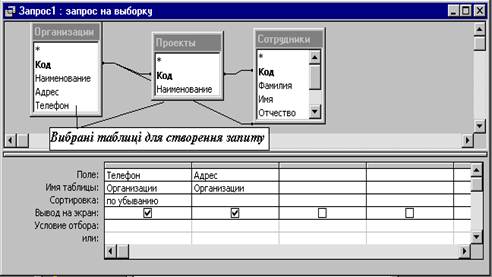
Рис. 5.25. Створення запиту в режимі конструктора
В режимі конструктора запит відображається на двох панелях: верхня панель містить списки полів для кожної таблиці і запиту, що використовується як джерело даних; ця панель відображає також зв'язки між джерелами даних. Нижня панель містить таблицю з одним стовпцем для кожного поля, що становить запит. Під час створення запиту ви можете перетягувати посилання на будь-яке поле прямо із списків у верхню панель, або вибирати поля в списках, які розкриваються під час вибору даного стовпця в таблиці. Ви також можете ввести ім'я обчислюваного стовпця вручну або за вдопомогою будівника виразів.
В рядках нижче для кожного імені поля приведені параметри, які явно визначають вміст запиту.
o Рядок Имя таблицы відображає джерело даних кожного поля. Цей рядок відображається за умовчанням.
o Рядок Груповая операция дозволяє вказати операції, які повинні виконуватися на цьому полі: підсумовування, усереднення і т.п. Цей рядок за звичай прихований. Значення за замовчуванням — Группировка, дозволяє відображати всі значення у виділеному полі без виконання обчислень.
o Рядок Сортировка вказує, чи конкретна колонка сортуватиметься, і якщо так, то в якому порядку — за зростанням або за спаданням. Якщо ви вказуєте порядок сортування в декількох стовпцях, Access відсортує кожний стовпець в порядку зліва направо.
o Рядок Вывод на экран містить прапорець для кожного поля, яке відображатиметься як частина результату запиту. Якщо ви хочете використовувати поле для сортування або фільтрації, але не бажаєте, щоб воно з'являлося в режимі таблиці, зніміть цей прапорець.
o Рядок Условие отбора містить один або декілька виразів - умов для визначення того, які записи будуть включені в запит.
Перехресні запити
Інший вид запиту, відомий як перехресний, перетворить дані у вигляді записів в зведене уявлення, яке схоже на робочий аркуш Excel. Припустимо, наприклад, ви хочете відобразити усереднені дані, що повертаються у вигляді кількості акцій, з бази даних, що містить історичні дані про фондовий ринок.
Вікно конструктора для цього перехресного запиту показано на рис. 5.26. Таблиця проектування запиту в нижній панелі вікна включає рядок Перекрестная таблица, відсутній в запитах на вибірку і визначаючий значення Заголовки строк, Заголовки столбцов і Значения (рис. 5.26). Для додавання рядка Перекрестная таблица до таблиці проектування запиту на вибірку виберіть Запрос → Перекрестный.
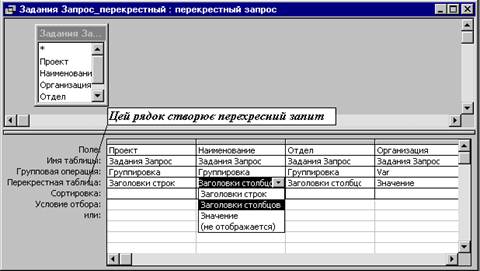
Рис. 5.26. Перехресний запит
Створення перехресного запиту із самого початку у вікні конструктора є досить простим процесом, але ще простіше використовувати для цієї мети майстер перехресних запитів.
Параметричні запити
Звичайно збережений запит включає всі умови, які ви визначили для нього. Якщо ви хочете побачити всі результати з продажу товарів всіма продавцями, то простіше всього зберегти запит, що виділяє ці результати з поточного вмісту бази даних кожного разу, коли ви його запускаєте. Але що робити, якщо кожного разу, запускаючи запит на виконання, ви хочете вказати дещо відмінний критерій? Наприклад, під час запуску запиту ви хочете вводити код конкретного продавця або максимальну ціну. Для вирішення такої задачі вам буде потрібно зробити параметричний запит.
Кожного разу, коли ви відкриваєте параметричний запит, Access відображає діалогове вікно, що пропонує ввести деякі дані, які використовуватимуться як умови відбору для запиту. Ви визначаєте запит на введення даних як частину параметричного запиту.
Для створення параметричного запиту відкрийте запит у режимі конструктора і натисніть в рядку Умову відбору для того поля, в яке ви хочете додати умову відбору. Вираз повинен включати текст, який ви хочете відображати під час виведення запиту на введення даних, розміщений в квадратні дужки, де ви за звичай вводите деяке постійне значення. На рис. 5.27 наприклад, показано параметричний запит, який в запиті на вибірку як умова відбору пропонує вводити значення в указаному діапазоні.
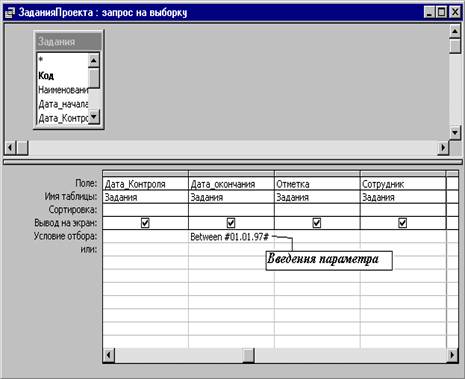
Рис. 5.27. Параметричний запит
Коли ви відкриваєте параметричний запит, Access відображає діалогове вікно, що містить запит на введення параметра відбору в інтерактивному режимі. Введене в це вікно користувачем значення стає числовим параметром у виразі типу більше-або-дорівнює, який, у свою чергу, стає умовою відбору для запиту. Наприклад, якщо в діалогове вікно Введите значение параметра ви вводите 10, Access відобразить список товарів, роздрібна ціна яких складає не менше $ 10.
Найпростіші параметричні запити включають єдине значення, але ви можете також використовувати групові символи або численні параметри як частину запиту.
Для створення діалогового вікна введення, що запрошуватиме в користувача початкові символи шуканого рядка, як параметр використовуйте зірочку. Наприклад, введення Like [Введіть початкові символи рядка] & * наказує знайти всі записи, в яких вказані поля, що починаються з введеного користувачем тексту.
o Для відшукання рядка в даному полі використовуйте дві зірочки: вираз Like "*" & [Введіть текст, що приводиться в рядку] & "*" наказує знаходити подібний рядок.
o Для визначення верхньої і нижньої меж діапазону чисел або дат в одному виразі використовуйте два параметри, як, наприклад, Between [Введіть початкову дату] And [Введіть кінцеву дату]. Коли ви запускаєте запит з декількома параметрами, Access відображає діалогове вікно для кожного з них.
Запити на зміну
Запит на зміну потенційно змінює дані в наявній таблиці або створює нову таблицю. Access дозволяє вам створювати чотири види запитів на зміну.
o Запит на оновлення замінює дані в наявних записах. Під час розробкизапиту на оновлення ви вводите умову відбору для ідентифікації цільових записів і створюєте вираз, який генерує замінюючі дані. Запит на оновлення використовується для зміни відразу групи записів — у процесі зміни кодів полів або для складання списку одночасного підвищення заробітної платні.
o Запит на створення таблиці створює новий об'єкт-таблицю за наслідками самого запиту. Наприклад, ви можете зробити запит на складання списку всіх покупців, які не замовляли у вас продукти за останній рік, і копіювання цих записів в таблицю Пасивні покупці. Цей вид запиту не впливає на основні початкові дані. Як показано на рис. 5.28, ви можете вибрати таблицю з поточної бази даних або з іншого файлу бази даних. Якщо ви вводите ім'я таблиці, що зараз не існує, то Access автоматично створить її для вас.

Рис. 5.28. Діалогове вікно Створення таблиці
Запит на додавання додає нові записи до наявної таблиці з джерела запиту. Цей вид запиту частіше за все використовується тоді, коли дані імпортуються із зовнішнього джерела. Запит на додавання дозволяє одержувати деяку або всю імпортовану інформацію і переміщати її в наявної таблиці в коректному форматі. Коли ви виберете Запрос → Добавление таблицы, Access запропонує ввести ім'я таблиці з використанням діалогового вікна, ідентичного тому, що з'являється під час запиту на створення таблиці і показане на рис. 5.28.
o Запит на видалення видаляє записи, відповідні вказаній умові відбору для наявної таблиці. Ви можете використовувати запит на видалення для виключення застарілих записів з бази даних. Коли ви створюєте запит на видалення, Access додає рядок Видалення в таблиці проекту запиту.
Наступні два методи збережуть ваші дані від знищення.
Перед розробкою запиту на зміну створіть копію таблиці, яку ви зібралися змінювати. У вікні бази даних виберіть піктограму таблиці, натискуйте <Ctrl +C> для копіювання таблиці в буфер обміну, а потім відразу натискуйте комбінацію клавіш <Ctrl+V>. В діалоговому вікні Вставка таблицы, що з'явилося, введіть ім'я, наприклад Копія таблиці Замовлення, виберіть перемикач Структура и данные і натисніть на кнопці ОК для створення копії. Якщо запит на зміну не працює правильно, ви зможете повернутися до первинного стану, видаливши змінену таблицю і назвавши резервну копію тим же ім'ям, що і оригінал.
o Перед запуском запиту на зміну протестуйте його, розробивши запит на вибірку, використовуючи ту саму умову відбору. Після відкриття цього запиту в режимі таблиці ретельно проглянете одержані результати, оскільки ті самі записи будуть в решті решт, одержані за умови їхньої зміни в процесі виконання запиту на зміну. Після перевірки результатів поверніться в режим таблиці і виберіть Queru → Тип запиту, який ви хочете створити.
3. Закріплення вивченого матеріалу.
Дати відповіді на наступні запитання:
1. Що так запит?
2. Чим запит відрізняється від таблиці?
3. Види запитів?
4. Які запити є «небезпечними» для пересічного користувача.
Тема. Створення та зміна запитів. Створення та застосування фільтрів
Мета. Навчитись створювати запити різними способами (майстер, конструктор); розвинути власний кругозір стосовно різних видів запитів; виховувати в собі акуратність під час формування та редагування запитів як запоруку успіху в майбутній професії секретаря-референта.
Обладнання. План-конспект заняття, роздатковий матеріал, ПК, встановлений пакет програм MS Office, зокрема використання програм Power Point (для демонстрації презентації), та MS Access.
Тип заняття. Лекція (пояснення нового матеріалу).